In der digitalen Welt von heute ist die Sichtbarkeit im Internet entscheidend für den Erfolg eines Unternehmens. Ein effektiv verwaltetes Google Unternehmensprofil macht dabei oft den Unterschied. Es verbessert nicht nur die Online-Präsenz, sondern erleichtert auch potenziellen Kunden, Ihr Unternehmen zu finden und zu kontaktieren. Doch was passiert, wenn Sie diese wichtige Aufgabe an ein Teammitglied oder einen externen Dienstleister übertragen müssen? In diesem Blogbeitrag „Google Unternehmensprofil Rechte übertragen“ erkläre ich Ihnen Schritt für Schritt, wie Sie Rechte in Ihrem Google Unternehmensprofil sicher und effizient übertragen können.
Voraussetzungen für das Übertragen der Rechte im Google Unternehmensprofil
Voraussetzung für das Einladen einer weiteren Person in Ihr Google Unternehmensprofil ist, dass Sie Inhaber des Kontos sind und die E-Mail-Adresse kennen, mit der sich die weitere Person in ihrem Google-Konto anmeldet. Als Rollen gibt es Inhaber und Administratoren. Die jeweiligen Rechte erkläre ich zum Ende dieses Beitrages.
Schritt 1: In das Google Unternehmensprofil einloggen
Loggen Sie sich in das Google Unternehmensprofil ein. Sie haben zwar die Möglichkeit, sich unter https://www.google.de/ in Ihr Google-Konto einzuloggen, um dann Google my Business auswählen. Es geht aber fixer, sich direkt unter https://www.google.com/intl/de_de/business/ in das Google Unternehmensprofil einzuloggen. Der Button „Anmeldung“ befindet sich oben rechts. Achten Sie darauf, dass Sie das gleiche Google-Konto nutzen, womit Sie Ihr Google Unternehmensprofil verifizierten.
1.1. Über die Google-Suche:
Googlen Sie sich einfach selber. Sind Sie bereits im verwendeten Browser angemeldet, landen Sie direkt in Ihrem Google Unternehmensprofil. Die hier markierte, erweitere Ansicht ist nur für Kontoinhaber oder Administratoren sichtbar.
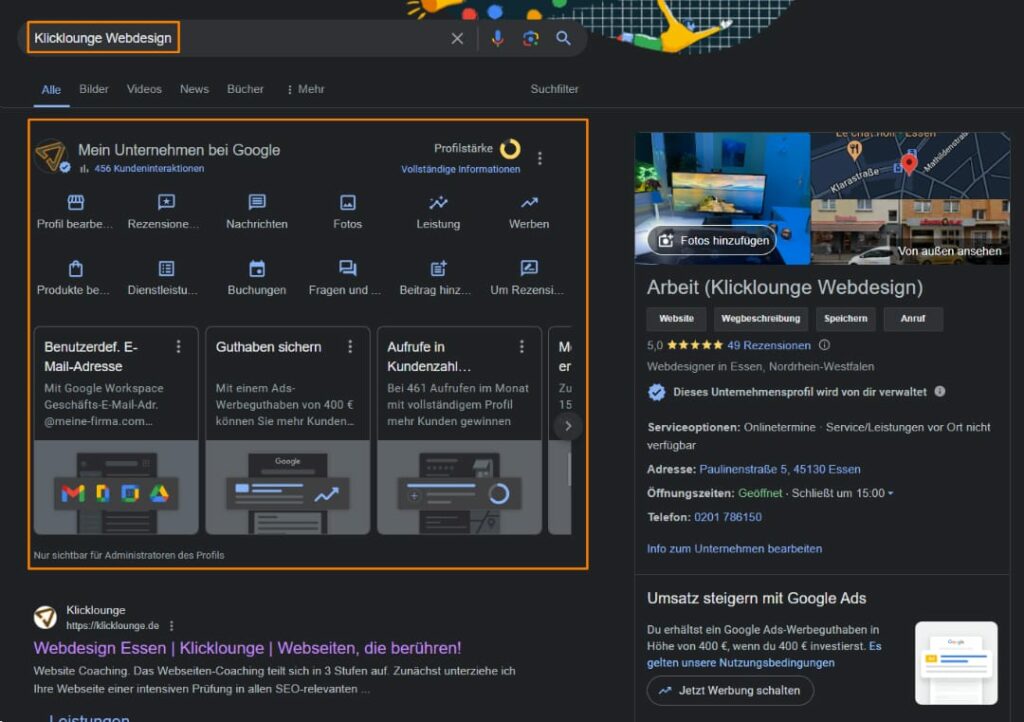
1.2. Über das Google-Konto:
Loggen Sie sich über den Link https://accounts.google.com/v3/signin/identifier in Ihr Google-Konto ein. Oben rechts sehen Sie 9 Punkte. Klicken Sie auf die Punkte. Es öffnet sich ein Menü und dort klicken Sie auf das blaue Symbol „Unternehmensprofil Dashboard“ auswählen. Wählen Sie das Profil aus, welches Sie bearbeiten möchten.
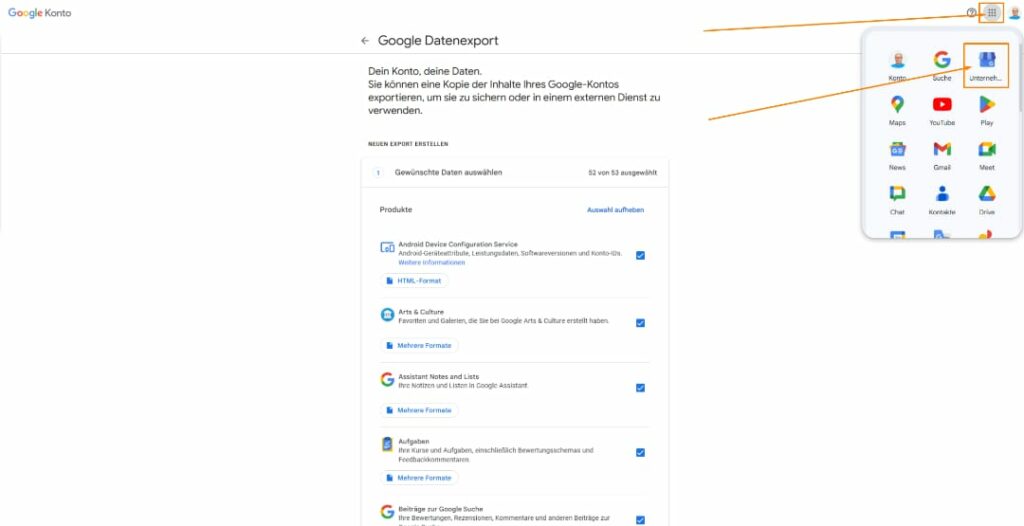
1.3. Über den Google Unternehmensprofil-Login:
Gehen Sie auf https://www.google.com/intl/de_de/business/ in das Google Unternehmensprofil einzuloggen. Der Button „Anmeldung“ befindet sich oben rechts. Achten Sie darauf, dass Sie das gleiche Google-Konto nutzen, womit Sie Ihr Google Unternehmensprofil verifizierten. Wählen Sie das Profil aus, welches Sie bearbeiten möchten.
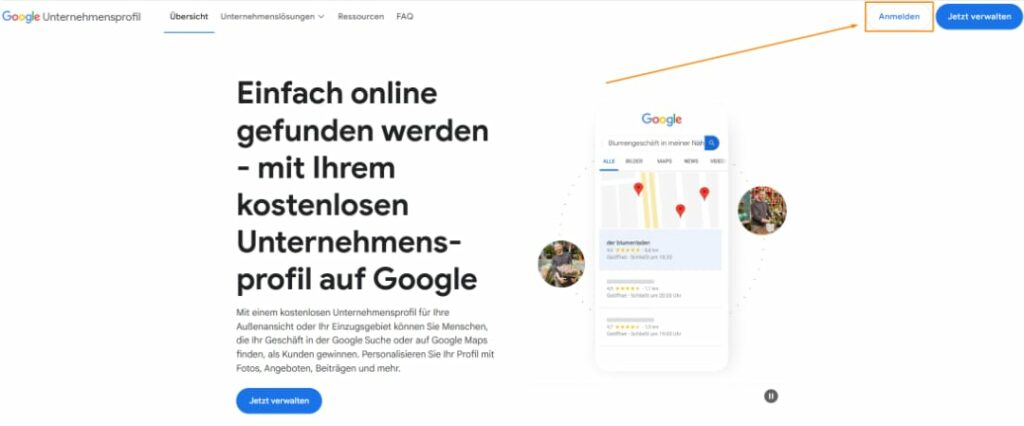
Schritt 2: Drei-Punkte-Menü
Klicken Sie auf die 3 Punkte
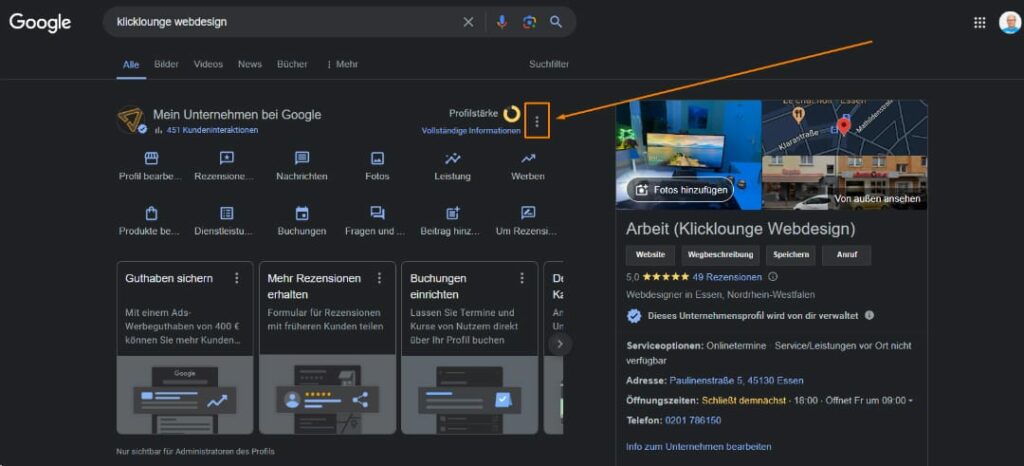
Schritt 3: Einstellungen für das Unternehmensprofil
Klicken Sie auf den ersten Punkt „Einstellungen für das Unternehmensprofil“
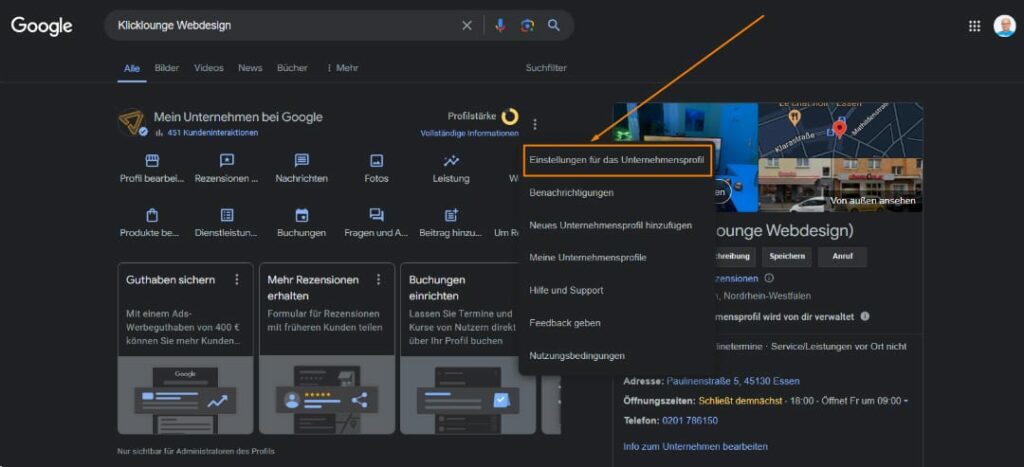
Schritt 4: Personen und Zugriffe
Klicken Sie auf den ersten Punkt „Personen und Zugriffe“.
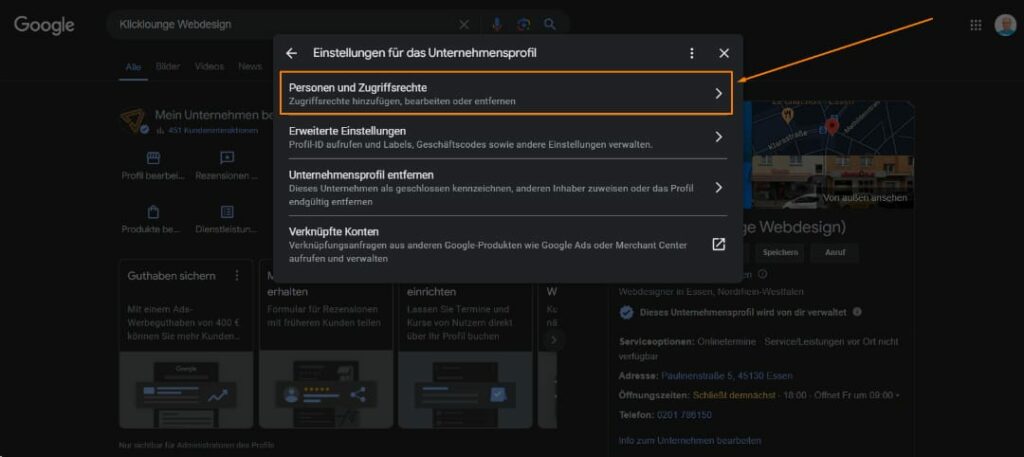
Schritt 5: Hinzufügen
Hier geht es darum, entsprechende Zugriffsrechte für dieses Unternehmensprofil hinzuzufügen, bearbeiten oder zu entfernen. Klicken Sie auf „Hinzufügen“
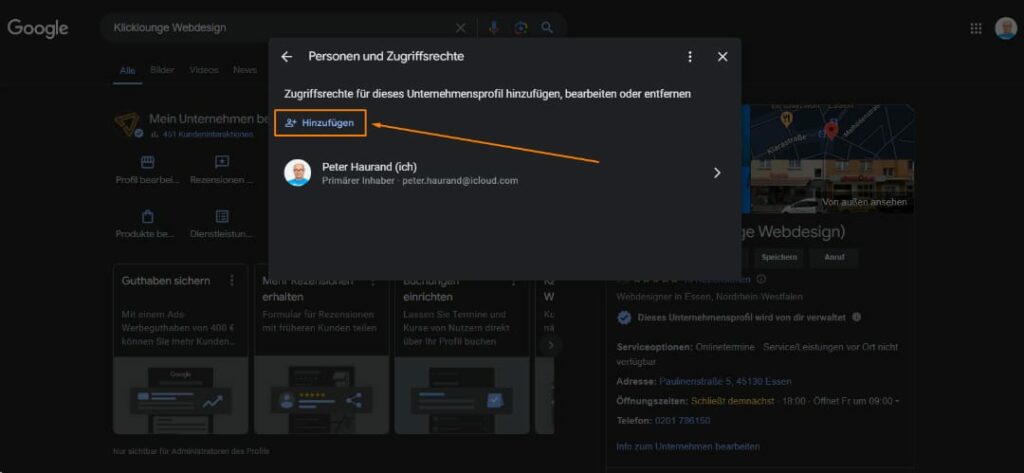
Schritt 6: Person hinzufügen und Rolle wählen
Tragen Sie die E-Mail-Adresse der Person ein, die Sie in das Google Unternehmensprofil einladen möchten. Danach wählen Sie die Rolle aus, die Sie der Person zuweisen möchten, damit Sie Ihr Unternehmensprofil in der Google Suche und auf Maps verwalten kann. Zum Abschluss klicken Sie auf „Einladen“. Die Rollenzuweisungen lassen sich übrigens jederzeit ändern.
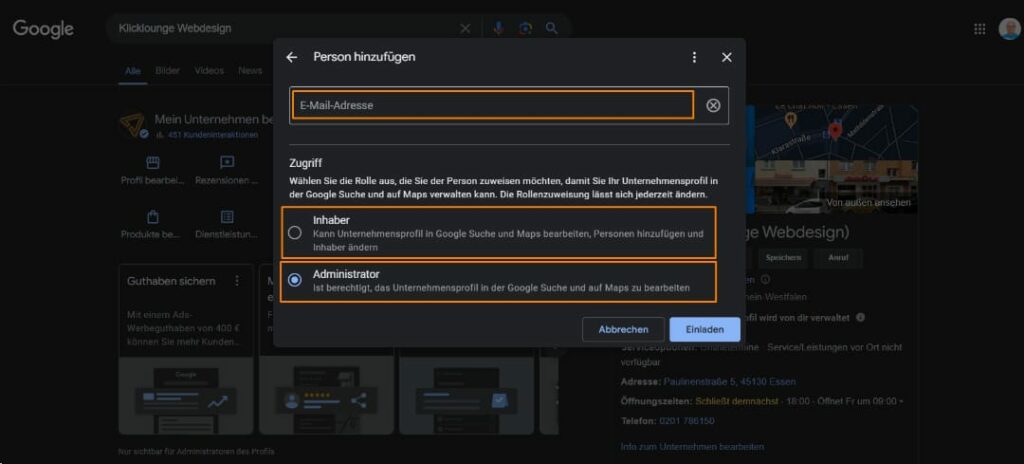
Schritt 7: Bestätigung
Die eingeladene Person erhält eine Mail von Google. Sobald diese Mail bestätigt wird, hat diese Person Zugriff auf Ihr Google Unternehmensprofil. Fertig 😉
Die verschiedenen Rollen im Google Unternehmensprofil
Im Google Unternehmensprofil gibt es drei verschiedene Rollen:
1. Inhaber
Allgemeiner Zugriff: Inhaber haben die volle Kontrolle über das Unternehmensprofil. Es kann mehrere Inhaber für ein Profil geben. Inhaber können folgendes ausführen::
- Nutzer hinzufügen und deren Berechtigungen verwalten
- Unternehmensinformationen hinzufügen und bearbeiten
- Beiträge erstellen und veröffentlichen
- Auf Bewertungen und Fragen antworten
- Das Unternehmensprofil löschen
2. Primäre Inhaber
Zusätzliche Berechtigungen im Vergleich zum Inhaber: Primäre Inhaber haben alle Berechtigungen eines normalen Inhabers und zusätzlich:
- kann er die primäre Inhaberschaft auf einen anderen Nutzer übertragen.
- kann er sich nur aus dem Unternehmensprofil entfernen, wenn er die primäre Inhaberschaft vorher übertragen hat.
- Es kann immer nur einen primären Inhaber pro Profil geben.
3. Administrator
Administratoren haben fast die gleichen Berechtigungen wie Inhaber. Administratoren können keine anderen Nutzer hinzufügen oder deren Berechtigungen verwalten und sie können das Unternehmensprofil nicht löschen. Sie können folgendes durchführen:
- Unternehmensinformationen hinzufügen und bearbeiten
- Beiträge erstellen und veröffentlichen
- Nachrichten auf Bewertungen und Fragen antworten


0 Kommentare